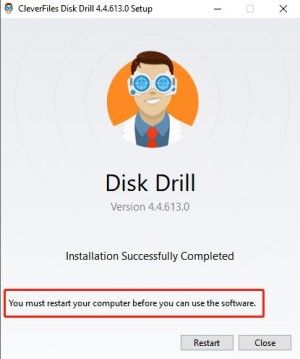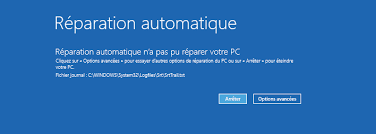Les disques durs solides ou SSD sont une concrétisation claire de l'essor de la technologie ! Contrairement à leurs prédécesseurs, les disques durs SSD sont beaucoup plus efficaces et économiques en terme de communication d’energie. Avec une taille plus petite et l'absence de composants mobiles, un SSD est une solution idéale pour le stockage des données, non seulement il consomme moins d'énergie, mais il augmente aussi la vitesse de transfert des données. Un SSD est constitué de pièces solides qui n'émettent pas de grincement ou de bruit en cas de problème, ce qui rend plus difficile la détection de tout changement. Aussi, le vieillissement du SSD peut entraîner la dégradation de son condensateur ou la rupture de la puce du contrôleur. Si vous avez remarqué les premiers signes de défaillance de votre SSD, la question évidente est de savoir si les données peuvent être récupérées à partir d'un SSD ? C'est en effet possible, lisez la suite pour en savoir plus.

Partie 1 : Qu'est-ce que le SSD ?
Par rapport aux disques durs, qui sont les dispositifs de stockage traditionnels utilisés depuis des décennies, les disques durs solides (SSD) représentent la nouvelle technologie de mémoire qui garantit une durabilité et une fiabilité durables. Les SSD utilisent la même technologie que les lecteurs flash, il fait appel à des transistors à grille flottante qui stockent des données en enregistrant la présence ou l'absence de charge. Ces transistors sont organisés en une grille, qui est elle-même organisée en blocs à l'intérieur du SSD. Les données enregistrées dans chaque bloc du SSD sont suivies et récupérées par un contrôleur SSD. L'absence de petites pièces mobiles dans votre SSD réduit l'usure et la détérioration, ce qui permet au disque de durer plus longtemps. Bien que la technologie SSD succède clairement à celle des disques durs, chacune a ses propres avantages et inconvénients en termes de durabilité, de puissance de traitement et de taux d'usure.
Partie 2 : Causes de perte de données dans SSD
Grâce à sa composition électroniques et non mécaniques, la capacité de résister aux chocs est l’une des principales caractéristiques d’un disque dur SSD. toutefois les données enregistrés peuvent être perdus et ce à cause des cas ci-après:
- Formatage ou Effacement par innattention
- Infection ou Attaque ou par un logiciel malveillant ou virus
- Anomalie au niveau de la sur le disque SSD
- Défaillance au niveau du système
- Dommages causés par les disques SSD
Partie 3 : Comment récupérer les données perdues de SSD sur Windows ?
Méthode 1 : Utiliser Tenorshare 4DDiG pour récupérer les données de SSD en un clic
Lorsque vos données sont supprimées par accident ou formatées, le fichier n'est pas physiquement effacé de votre disque (qu'il s'agisse d'un SSD ou d'un disque dur), mais il est préparé pour accepter de nouvelles données. Ainsi, à moins que les données n'aient été réécrites, il vous reste une fenêtre d'opportunité pour les récupérer. Plus vous mettez de temps à récupérer vos données, plus il y a de chances qu'elles aient été réécrites. La récupération de données perdues est un peu compliquée, c'est pourquoi l'utilisation d'un logiciel de récupération de données comme 4DDiG peut rendre cette tâche 10 fois plus facile pour vous.
Tenorshare 4DDiG est une solution de récupération tout-en-un pour tous les types de fichiers et de périphériques. Il vous aide à récupérer les fichiers qui ont été perdus suite à une suppression, une corruption ou un formatage. Vous pouvez récupérer les données d'un SSD sous Windows et Mac avec l'aide de 4DDiG.
Téléchargement sécurisé
Téléchargement sécurisé
Vous trouverez ci-dessous un guide sur la façon de démarrer la récupération des données d'un disque dur SSD sur Windows et Mac.
Télécharger le logiciel et sélectionner le SSD et le type de fichier
Téléchargez et installez Tenorshare 4DDiG Data Recovery sur un ordinateur PC ou Mac. Lancez le logiciel, puis sélectionnez le périphérique SSD sur lequel vous avez perdu vos données. Avant le début de l'analyse, vous pouvez sélectionner le type de données dans le périphérique.
Scanner les données du SSD
4DDiG commence à scanner votre disque dur à la recherche de fichiers déplacés dans des catégories telles que les fichiers supprimés, perdus, RAW, Tag et existants. Vous pouvez choisir de mettre en pause le scan. Par défaut, les fichiers peuvent être prévisualisés dans un style arborescent. Vous pouvez également passer à l'affichage des fichiers où les données sont classées en images, documents, audio, vidéo et emails. Vous pouvez appliquer un filtre pour cibler des types de fichiers spécifiques pour plus de commodité.
Prévisualisation et récupération des données SSD
Une fois que Tenorshare a terminé l'analyse de votre disque SSD, vous pouvez localiser et prévisualiser le(s) fichier(s) dont vous avez besoin. Choisissez ces fichiers et cliquez sur le bouton Récupérer pour les enregistrer sur l'ordinateur.

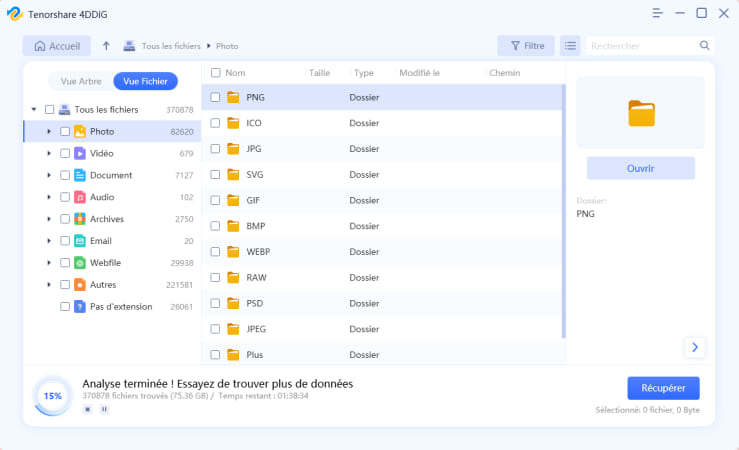
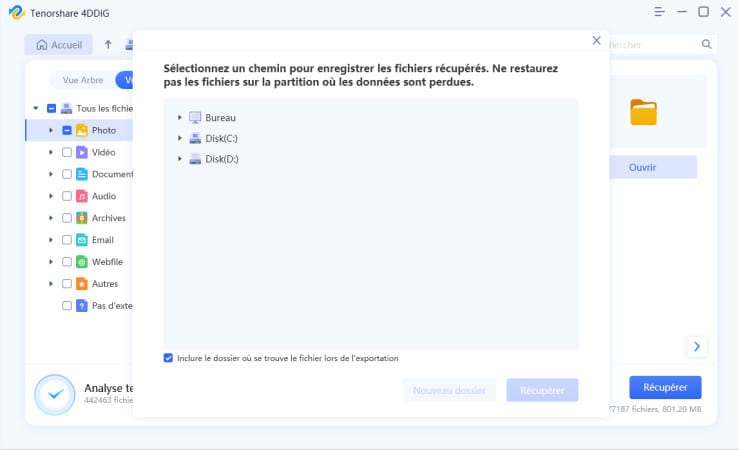
Méthode 2 : Récupérer les données de SSD à partir de la corbeille
Il peut vous arriver de supprimer des fichiers d’une manière accidentelle, si vous n’avez vidé votre corbeille vous avez une grande chance de les retrouver.
Vous pouvez directement récupérer les fichiers perdus du SSD depuis la corbeille en suivant les étape ci-après:
- Ouvrir la corbeille et trouver les fichiers SSD supprimés
- Faites un clic droit sur les fichiers supprimés et cliquez sur « restaurer »
- Retrouvez votre fichier SSD à son emplacement original
Partie 4 : FAQs sur le disque dur HDD et SSD
1.Quelle est la différence entre le disque dur HDD et SSD ?
Les disques SSD sont extrememnt rapides, d’une tres bonne durabilité, une taille optimale et compacts, n’emet pas de bruit et économique en consommation d’énergie. Les disques durs traditionnels, par contre, sont plus abordables et peuvent permettre une restauration plus facile des données en cas de perte.
Vue que le prix est un critere relatif, les disques SSD remportent la bataille. Il offre de meilleures performances et une expérience informatique plus rapide.
Une fois en marche ou en cas de panne imminente un disque dur emet un bruit un derangeant. Les disques SSD, à l’opposé, ne comportent aucune pièce mobile et sont alors discret et silencieux.
Aussi puisque les disques SSD ne contiennent pas des pièces mobiles, en cas de chute ou de choc sur votre, ils sont moins susceptibles d’être endommagés. Ce rend également les disques SSD plus fiables dans des environnements extrêmes et à des températures très élevées ou très basses.
2.Comment cloner le disque dur HDD vers SSD ?
Dans ce guide, nous avons présenté 4 logiciels qui peuvent cloner le disque dur HDD vers SSD
3.Comment récupérer les données de disque dur HDD et SSD ?
Pour récupérer les données de disque dur, vous pouvez utiliser Tenorshare 4DDiG Data Recovery.
Partie 5 : Conclusion
Votre SSD est beaucoup plus efficace pour stocker des données que le disque dur, mais il a ses limites. Il ne vous libère pas complètement de l'inquiétude de perdre vos précieuses données, mais l'installation d'un logiciel de récupération de données comme 4DDiG Data Recovery réduit considérablement cette inquiétude.